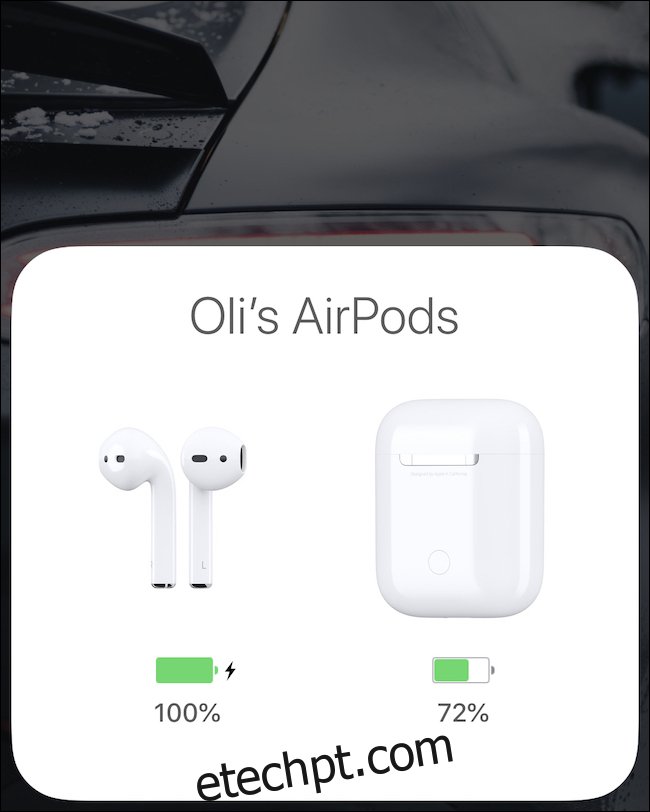Os AirPods da Apple são um dos acessórios mais populares da empresa e são ótimos. Como todos os fones de ouvido sem fio modernos, eles têm firmware que às vezes precisa ser atualizado para um desempenho ideal. Veja como atualizar o firmware em seus AirPods.
Sem tela para falar, pode ser fácil esquecer que os fones de ouvido sem fio geralmente precisam de atualizações de firmware para garantir que funcionem da melhor maneira possível. Às vezes, as atualizações até corrigem bugs que foram relatados. Se seus AirPods estiverem se comportando mal, é sempre uma boa ideia verificar se há atualizações de software disponíveis.
últimas postagens
Quando os AirPods são atualizados automaticamente
Felizmente, os AirPods normalmente atualizarão seu firmware – um tipo de software executado nos próprios AirPods – por conta própria. Contanto que alguns pré-requisitos sejam atendidos, você nunca deverá forçar seus AirPods a atualizar manualmente. Esses pré-requisitos são:
Seus AirPods estão em sua caixa de carregamento.
O estojo de carregamento está conectado ou colocado em um carregador Qi se estiver usando um estojo de carregamento sem fio.
Os AirPods estão dentro do alcance de um dispositivo ao qual foram conectados anteriormente. Esse dispositivo também precisa ter uma conexão com a Internet.
Isso deve ser tudo o que você precisa para garantir que seus AirPods cuidem de todas as atualizações de firmware automaticamente. É provável que isso aconteça sem que você perceba – quando você carrega seus AirPods, por exemplo.
No entanto, há momentos em que você pode desejar iniciar uma atualização manualmente. Primeiro, vamos verificar qual versão do software os AirPods estão executando atualmente.
Como verificar qual firmware seus AirPods estão executando
Com seus AirPods em sua capa de carregamento, abra a tampa perto do seu iPhone. Ignore o indicador de bateria na tela que aparece e, em seguida, abra o aplicativo Configurações.
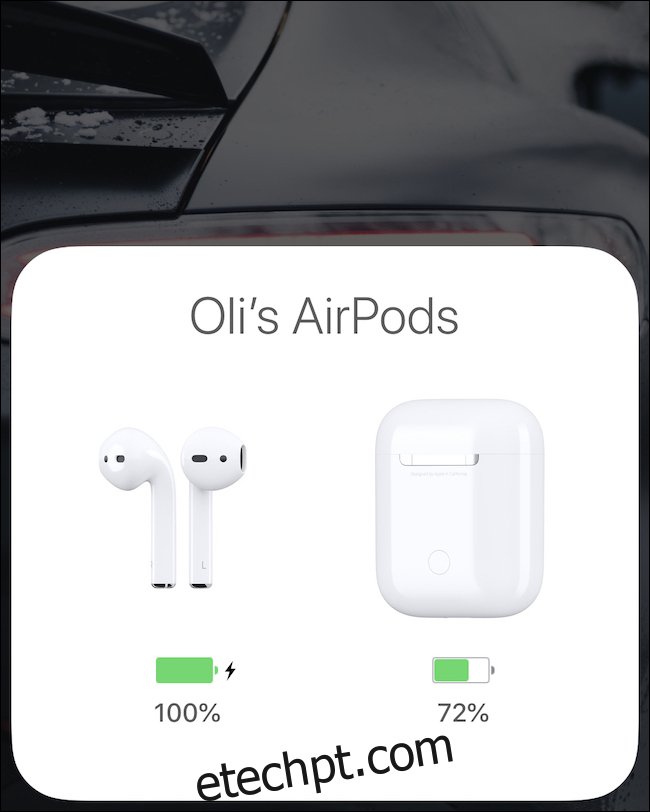
Dentro do aplicativo Configurações, toque no botão “Geral”.
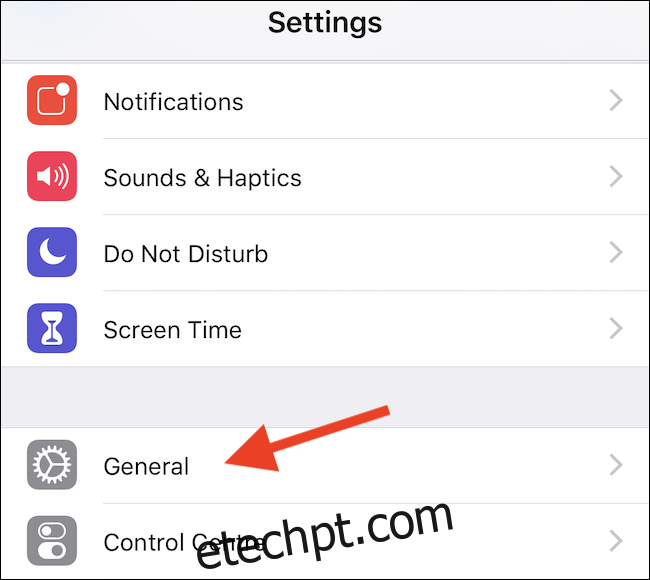
Em seguida, toque em “Sobre” para progredir.
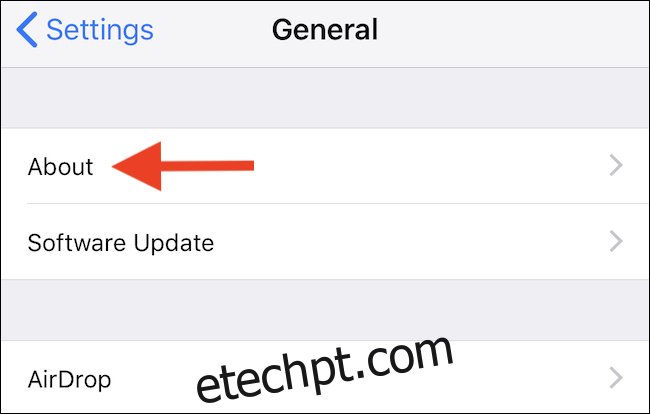
Role até a parte inferior da tela e você notará seus AIrPods listados. Toque na entrada deles.
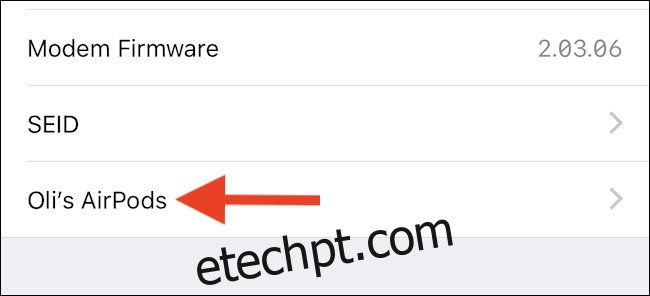
Esta tela mostrará a versão atual do firmware instalado em seus AirPods.
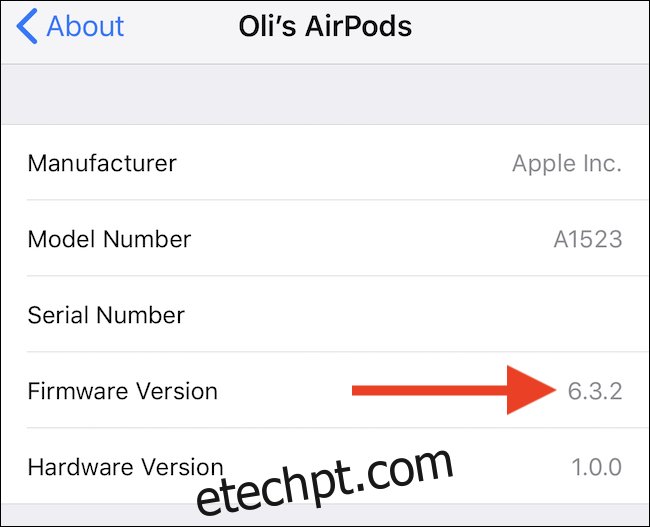
Como forçar uma atualização de firmware do AirPods
Se você descobrir que uma nova versão do firmware dos AirPods está disponível, mas ainda não instalada, você pode tentar forçar a atualização dos AirPods.
Para fazer isso, coloque seus AirPods em seu estojo de carregamento, comece a carregar o estojo e coloque-o próximo ao seu iPhone. Em seguida, abra a tampa e descarte a exibição da bateria na tela.
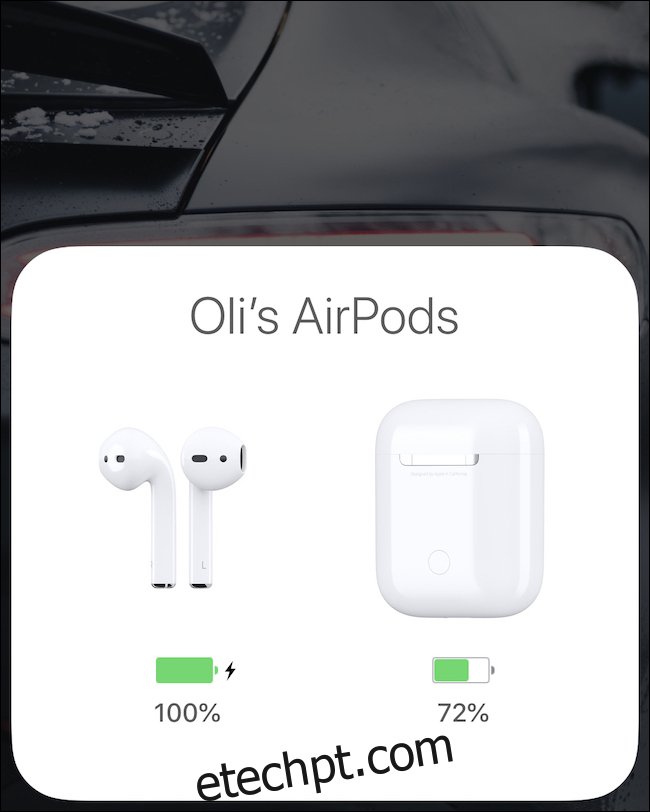
Isso deve ser tudo o que é necessário. Talvez você não precise conectar seu estojo AirPod para carregar (ou carregue sem fio, se você tiver um novo estojo que carregue sem fio) se você tiver bateria suficiente. No entanto, o carregamento garantirá que seus AirPods tentem atualizar e não atrasem a atualização para economizar bateria.
Você não verá nada na tela para sugerir que uma atualização está em andamento, o que não é o ideal. No entanto, deixe seus AirPods por alguns minutos e siga o processo acima para verificar a versão atual do firmware. Ele deveria ter mudado para a nova versão.